Windows Store에서 다운로드 중단 문제를 해결하는 방법은 무엇입니까?
- WBOYWBOYWBOYWBOYWBOYWBOYWBOYWBOYWBOYWBOYWBOYWBOYWB앞으로
- 2023-04-25 08:40:062299검색
Windows 스토어 문제
Windows 스토어는 유용한 앱을 많이 제공하지만 아직 데스크톱 앱 제공을 시작하지 않았습니다. 다운로드가 중단되는 것 외에도 Windows Store에서 다른 문제가 발생할 수도 있습니다.
- 시스템 시계가 정확하지 않으면 애플리케이션이 컴퓨터와 동기화되지 않습니다.
- 앱 업데이트가 중단될 수 있으므로 타사 바이러스 백신 소프트웨어를 비활성화하세요.
- 타사 방화벽으로 인해 Windows 스토어 기능이 중단될 수도 있습니다. 타사 방화벽이 있는 Windows 스토어에 대한 예외를 만들어야 할 수도 있습니다.
앱 업데이트가 여전히 중단되는 경우 다음과 같은 몇 가지 방법을 시도해 볼 수 있습니다.
Windows 스토어 캐시
Windows에서는 스토어의 로컬 캐시를 삭제할 수 있습니다. 이렇게 하려면 명령 프롬프트를 열어야 합니다. 시작 메뉴를 마우스 오른쪽 버튼으로 클릭하고 관리자 권한으로 명령 프롬프트를 열면 됩니다. Windows 키 + X를 눌러도 됩니다.
명령 프롬프트에서 다음 코드를 입력하고 Enter를 누르세요.
wsreset.exe
이 작업은 약 30초 정도 소요되며 완료되면 Windows 스토어가 열립니다. 업데이트가 유효한지 확인할 수 있습니다.
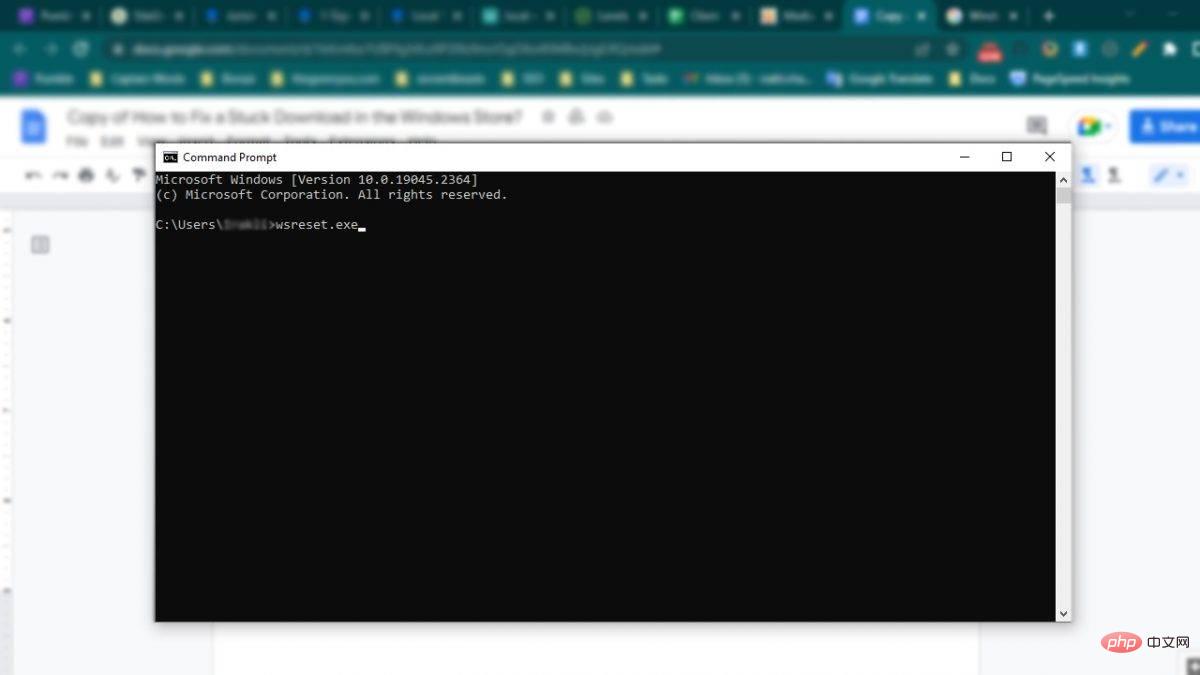
Windows 스토어 문제 해결사
App Store 문제 해결사를 사용해 볼 수도 있습니다. 이 문제 해결사는 기본 제공되지 않지만 Microsoft에서 무료로 다운로드할 수 있습니다. 이는 Windows 8 및 10 버전에서 사용할 수 있습니다.
다운로드 후 문제 해결사를 설치하고 실행하세요. 문제가 있는지 검색하고 문제가 해결되었는지 알려줍니다. 그런 다음 Windows Store를 다시 열고 앱 업데이트가 다운로드되고 있는지 확인할 수 있습니다.
PowerShell 재등록
위 단계를 수행해도 문제가 해결되지 않으면 Windows Store에 재등록할 수 있습니다. 이를 위해서는 PowerShell이 필요합니다. 시스템에 내장된 스크립팅 언어입니다. 이는 명령 프롬프트와 약간 다르지만 알아내는 것은 어렵지 않습니다.
관리자 권한으로 PowerShell을 실행해야 합니다. Windows 10을 사용하는 경우 다음 코드를 복사하여 PowerShell에 붙여넣고 Enter 키를 누릅니다.
"&{$manifest = (Get-AppxPackage Microsoft.WindowsStore).InstallLocation + 'AppxManifest.xml' ; Add-AppxPackage -DisableDevelopmentMode -Register $manifest}"
Windows 8인 경우 다음을 입력해야 합니다. 다음 코드를 입력하고 Enter를 누르세요.
Add-AppxPackage-DisableDevelopmentMode-Register$Env:SystemRootWinStoreAppxManifest.XML
위 내용은 Windows Store에서 다운로드 중단 문제를 해결하는 방법은 무엇입니까?의 상세 내용입니다. 자세한 내용은 PHP 중국어 웹사이트의 기타 관련 기사를 참조하세요!

